Nem og hurtig Android Root-guide

Efter at have rootet din Android-telefon har du fuld systemadgang og kan køre mange typer apps, der kræver root-adgang.
At skifte til Samsung er som at åbne en skjult skattekiste. Selvom standardopsætningen er fin, kan et par hurtige justeringer af indstillingerne forvandle din telefon til en enhed, der ikke kan lægges væk.
7. Få skarpe billeder med QHD+ opløsning
Det første, du bemærker, når du skifter til en Samsung-telefon, er skærmen. Den ser allerede skarp og lys ud, men den er ikke engang på den højeste opløsning. Som standard reducerer Galaxy-telefoner opløsningen for at spare på batteriet.
At skifte til en højere kvalitetsindstilling er som at tørre pletter af glas; alt ser skarpere og klarere ud. For at prøve det skal du åbne Indstillinger , trykke på Skærm og derefter vælge Skærmopløsning . Indstil den til QHD+ (på nogle modeller kan opløsningen vises som WQHD+ ).
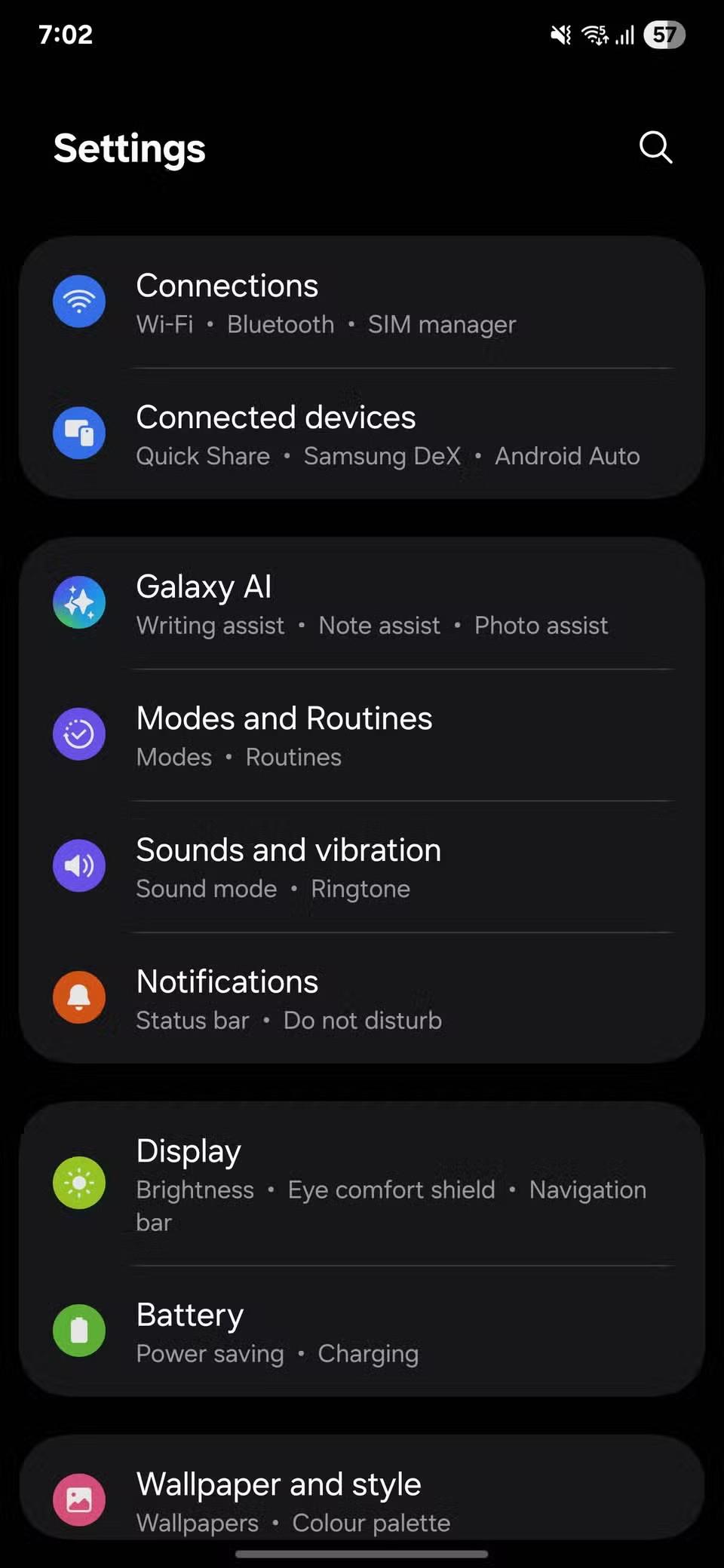
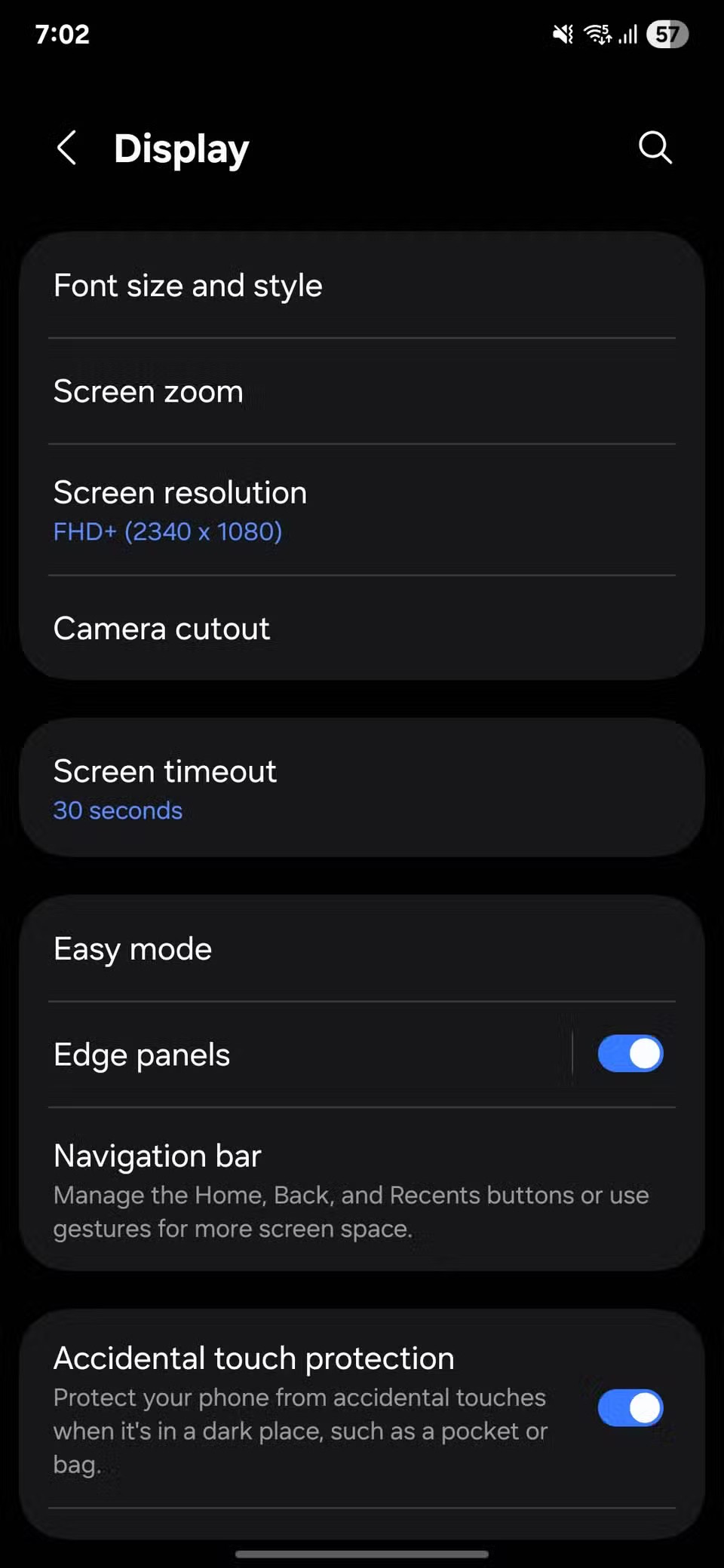
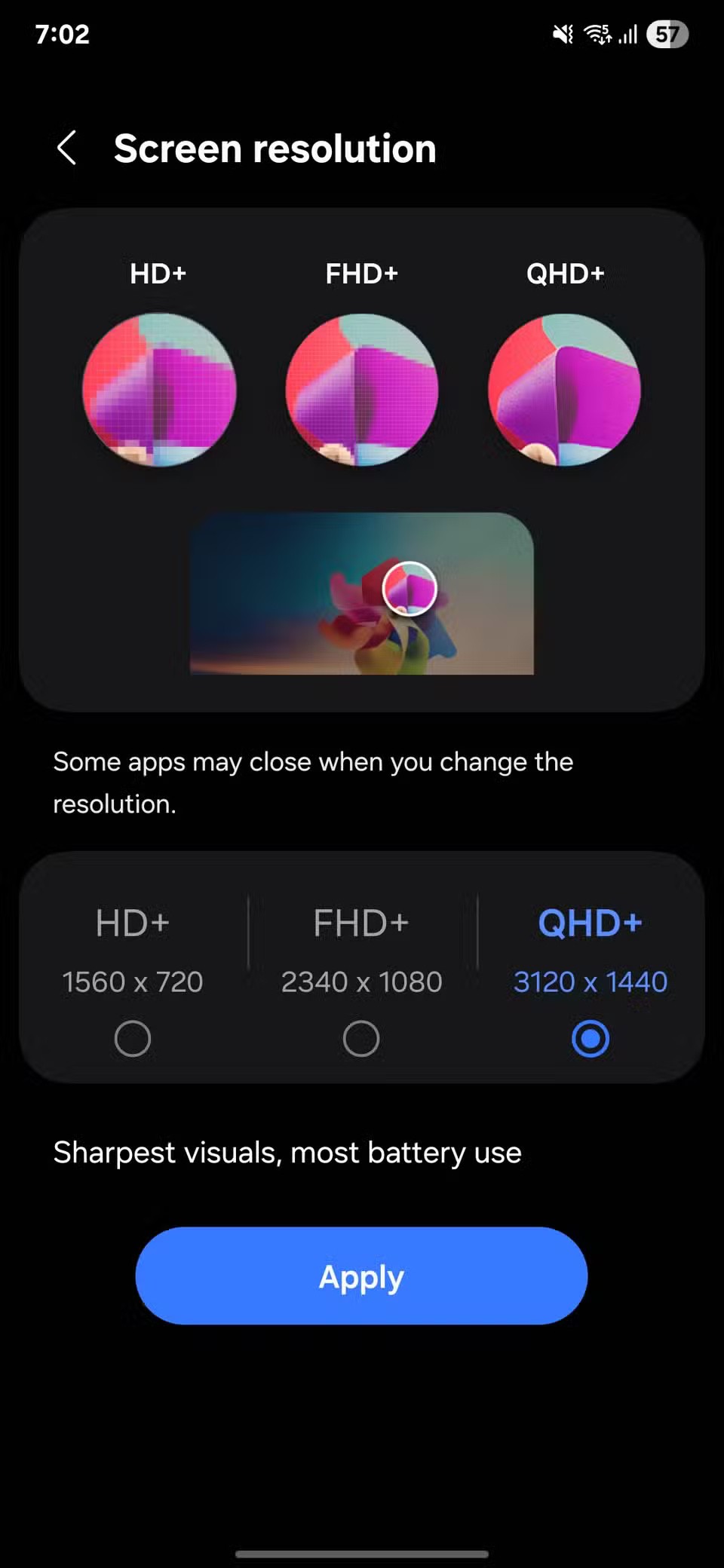
6. Slå hurtigopladning til for hurtig opladning
Vi har alle oplevet de morgener, hvor vores batteri er afladet, lige når vi er ved at gå. At tilslutte den for at oplade den kan virke meningsløst, men det er her, Samsungs hurtigopladningsfunktion kommer til nytte.
For at sikre dig, at denne funktion er aktiveret, skal du åbne Indstillinger , gå til Batteri og trykke på Opladningsindstillinger . Du vil se knapper for Hurtig opladning og Hurtig trådløs opladning , hvis du planlægger at bruge dem. Når de er aktiveret, oplades din telefon automatisk med den hurtigst mulige hastighed med den oplader og det kabel, du bruger.
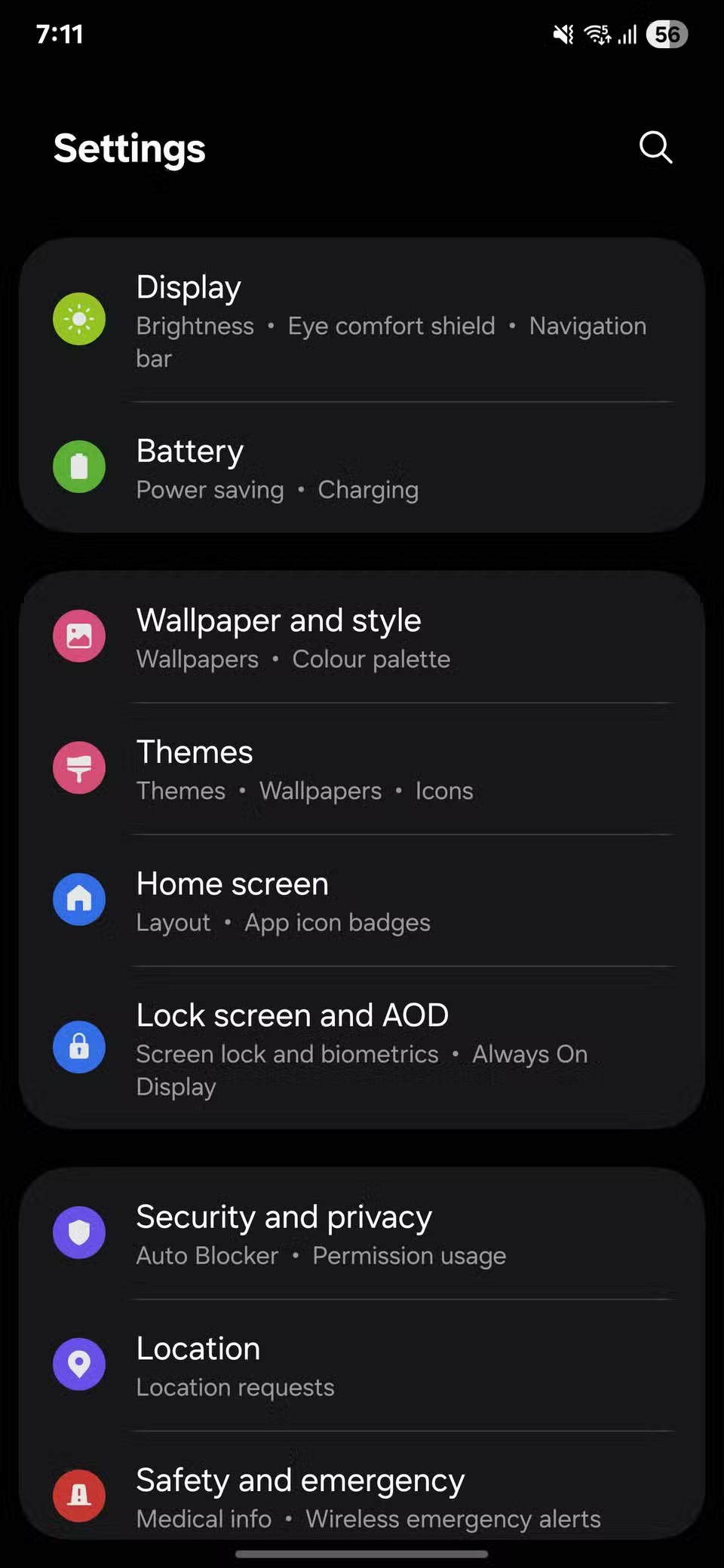

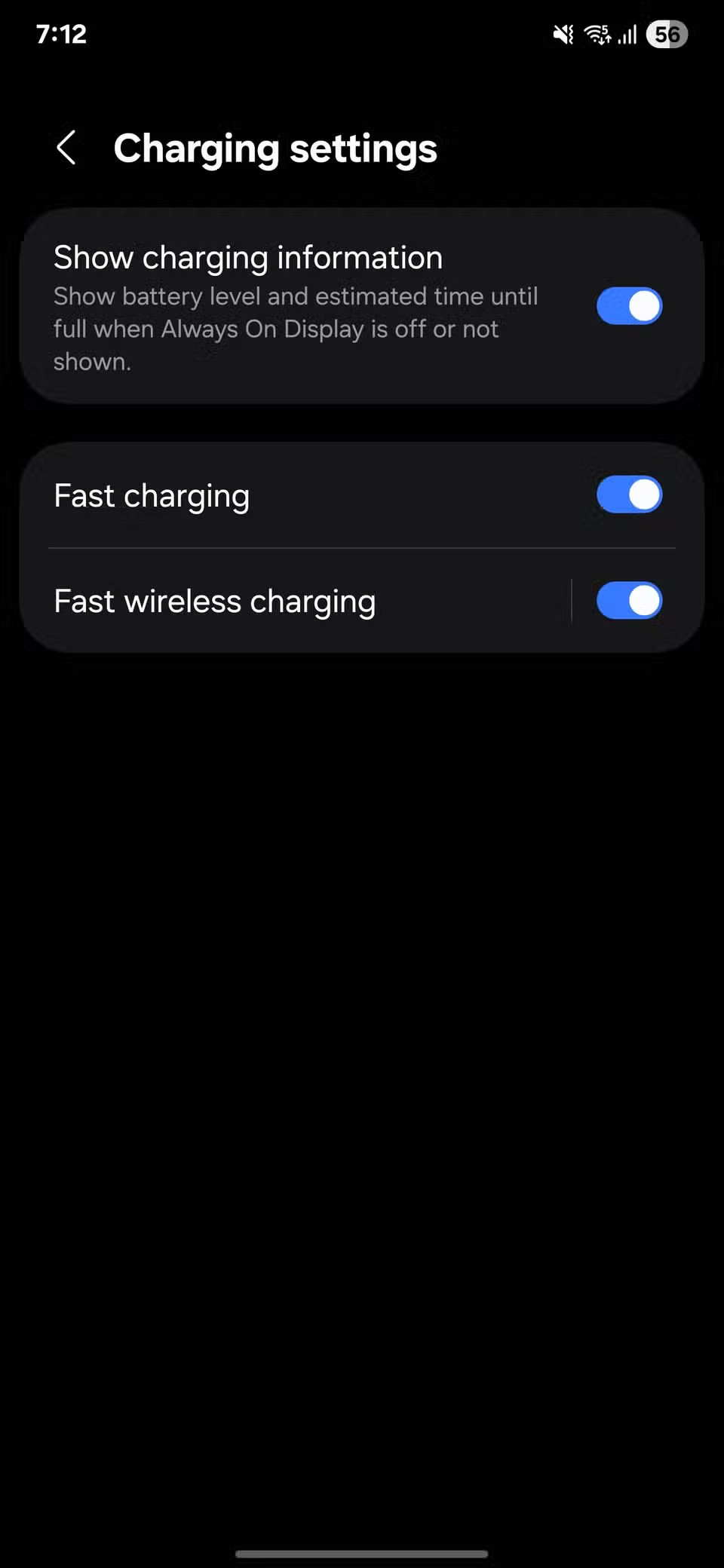
5. Gør hvert swipe mere jævnt med Adaptive Motion
Samsung-telefoner har en indstilling kaldet Bevægelsesjævnhed , der styrer, hvor responsiv skærmen er. Selvom højere opdateringshastigheder er almindelige på budgettelefoner i disse dage, er det stadig værd at kontrollere, om denne indstilling er slået til.
Åbn Indstillinger , gå til Skærm , og tryk derefter på Bevægelsesjævnhed . Du får vist to muligheder: Standard (en fast opdateringshastighed på 60 Hz ) og Adaptiv . Sidstnævnte kan øge opdateringshastigheden til din telefons maksimum (normalt 120 Hz ), når du scroller eller spiller et spil, og reducere den, når indholdet er statisk, for at spare batteri.
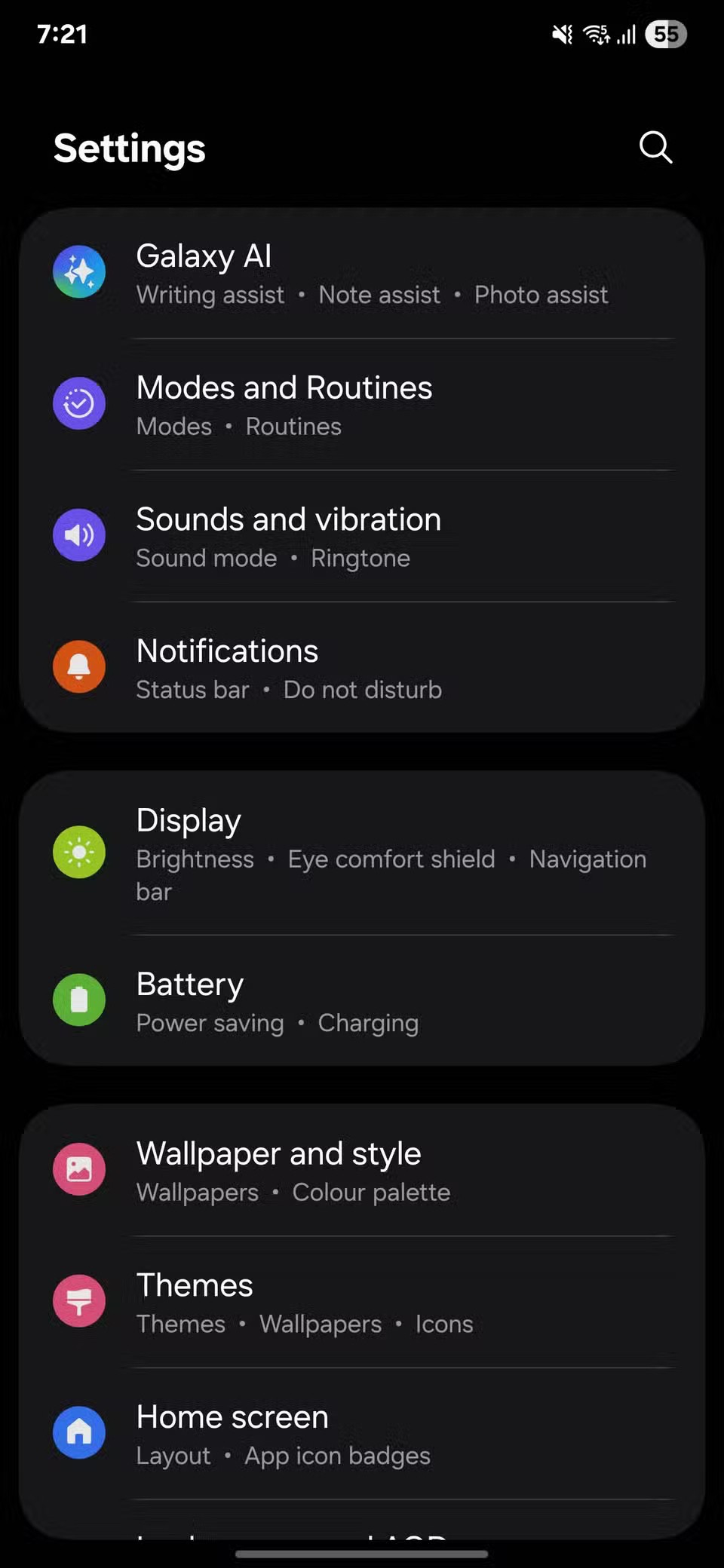
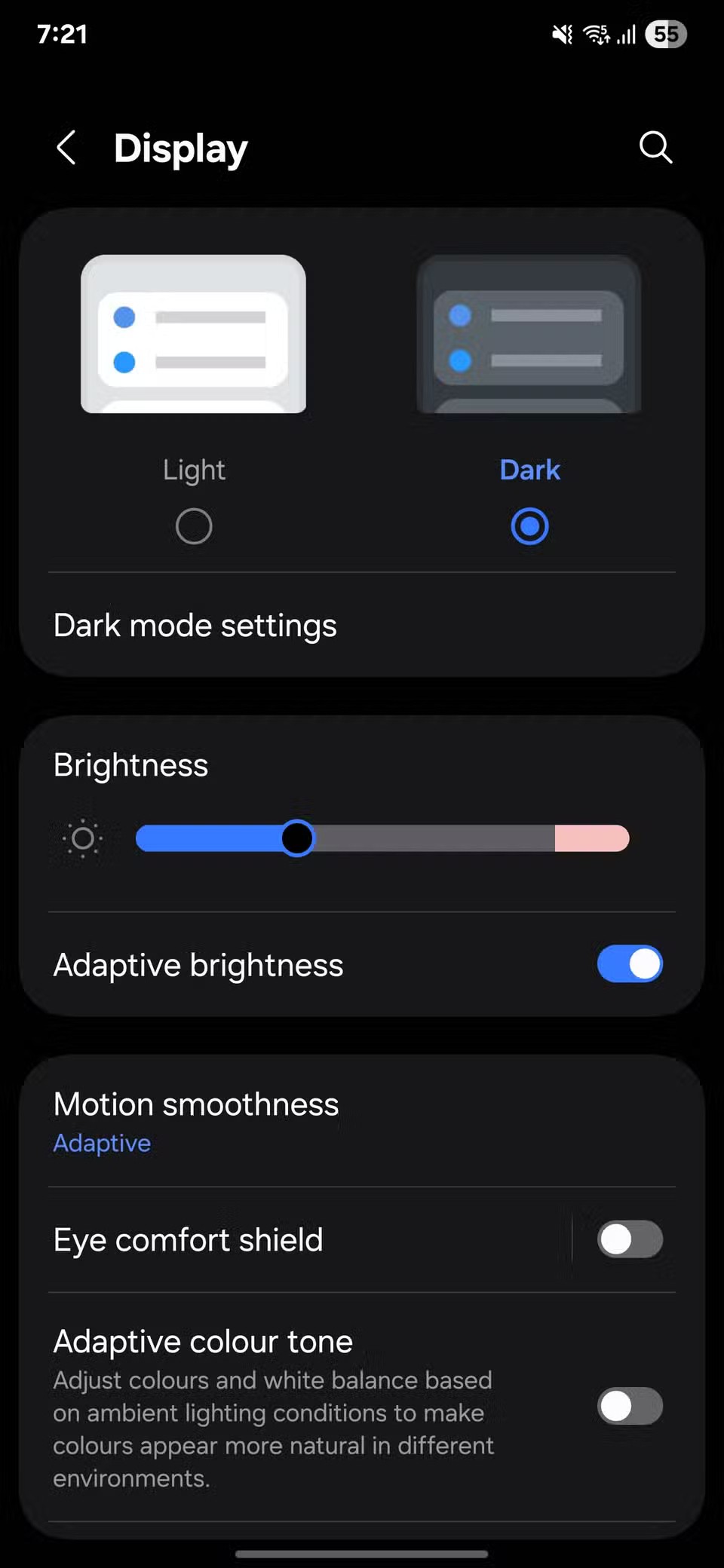
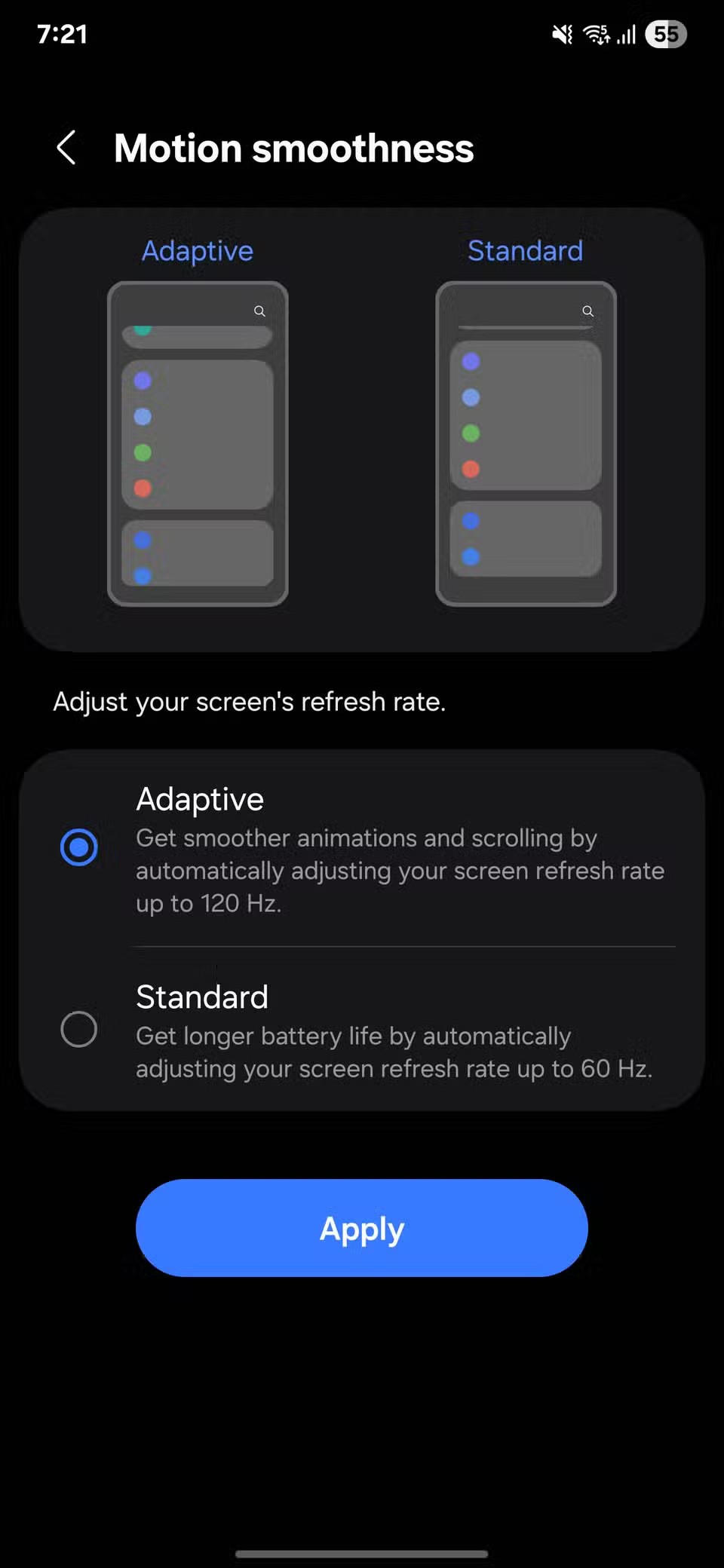
4. Planlagt genstart
Telefoner, ligesom alle andre enheder, fungerer bedre, når de genstartes med jævne mellemrum.
Gå til Indstillinger , åbn Enhedspleje , og vælg derefter Automatisk optimering . Tryk på Automatisk genstart , aktivér Genstart efter planen , og vælg en dato og et tidspunkt, der passer dig.
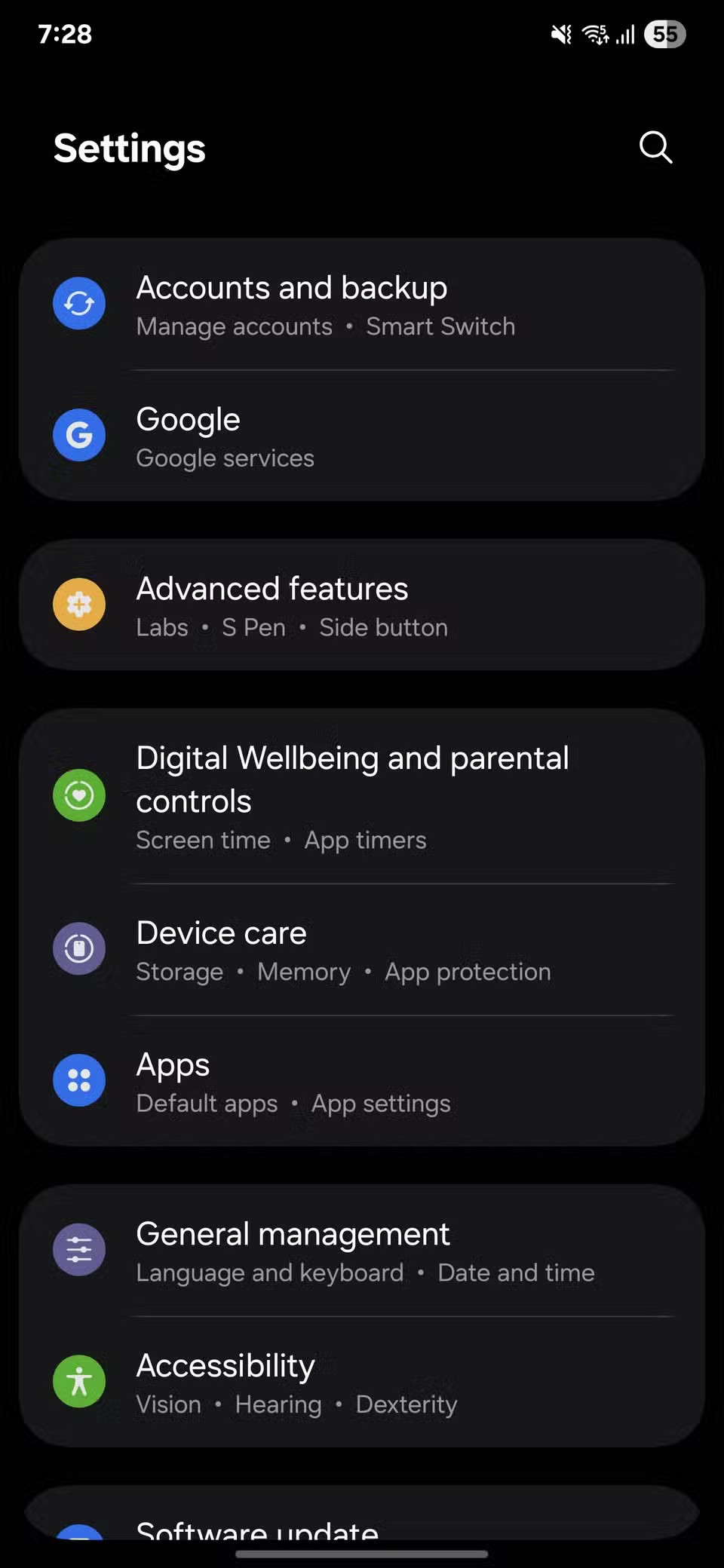
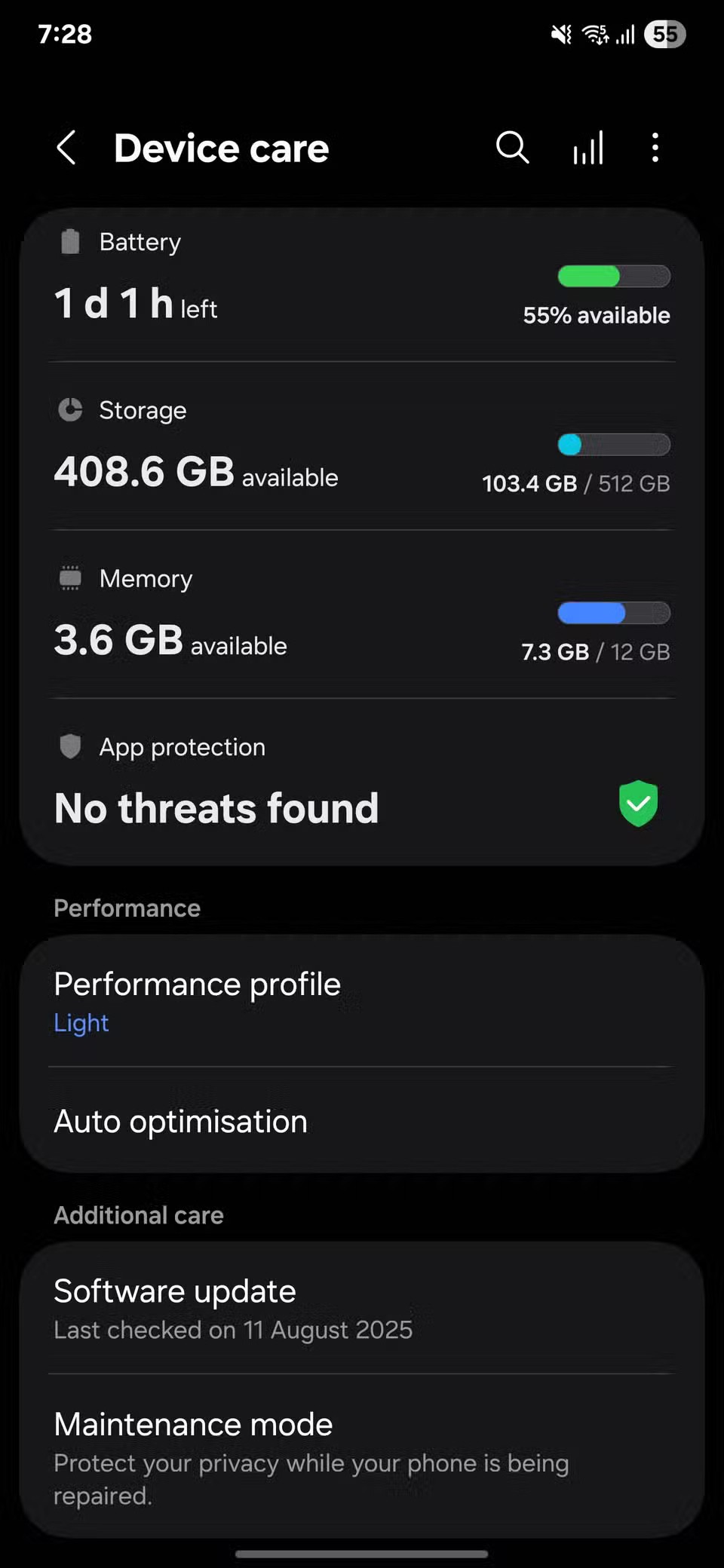

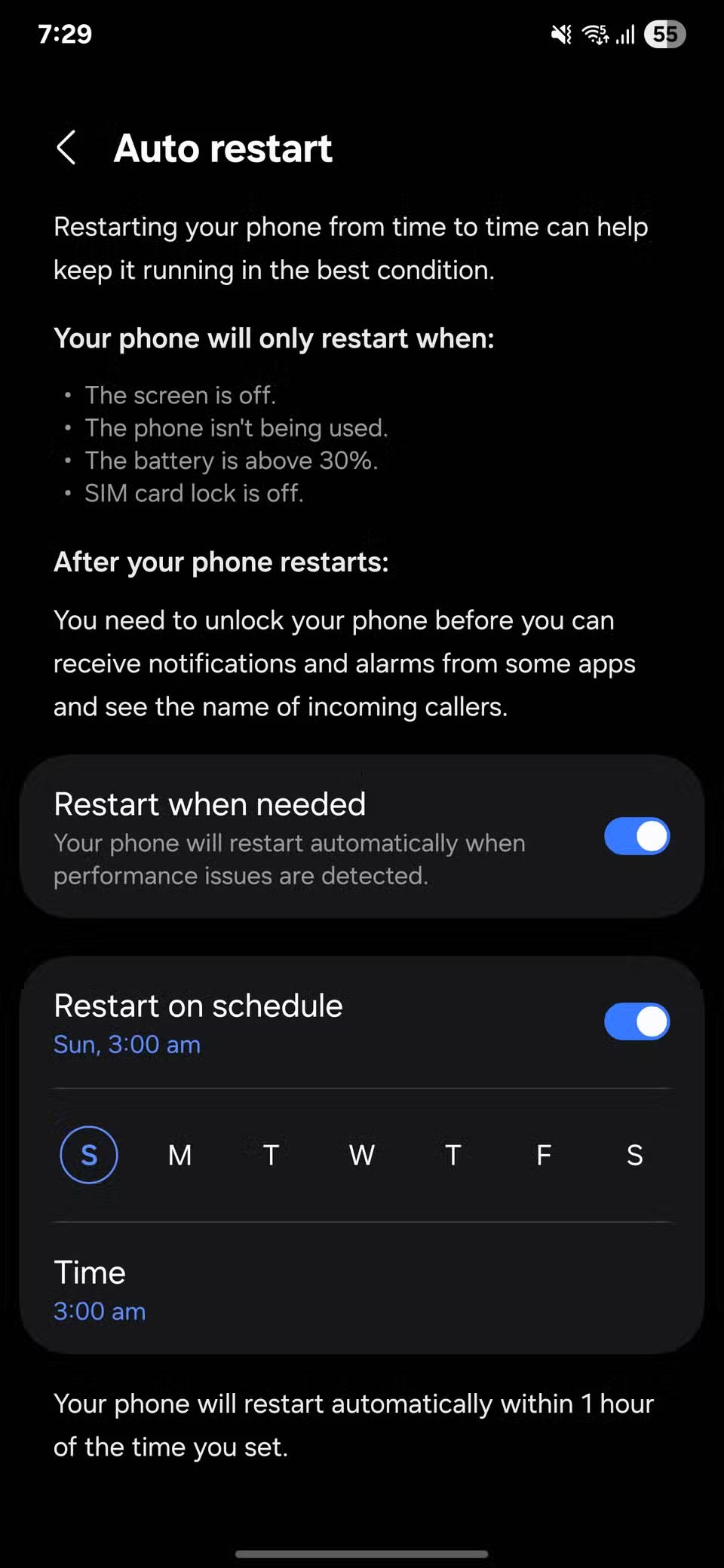
3. Slå lyden fra på din telefon med en hurtig håndbevægelse
For at aktivere denne funktion skal du åbne Indstillinger , trykke på Avancerede funktioner og derefter Bevægelser og bevægelser . Slå Slå lyd fra med bevægelser til . Når den er aktiveret, skal du placere din håndflade på skærmen eller vende din telefon med forsiden nedad for at slå lyden fra for et opkald eller en alarm. Folk bruger mest denne funktion, når de er trætte og ikke ønsker at fumle med knapper.
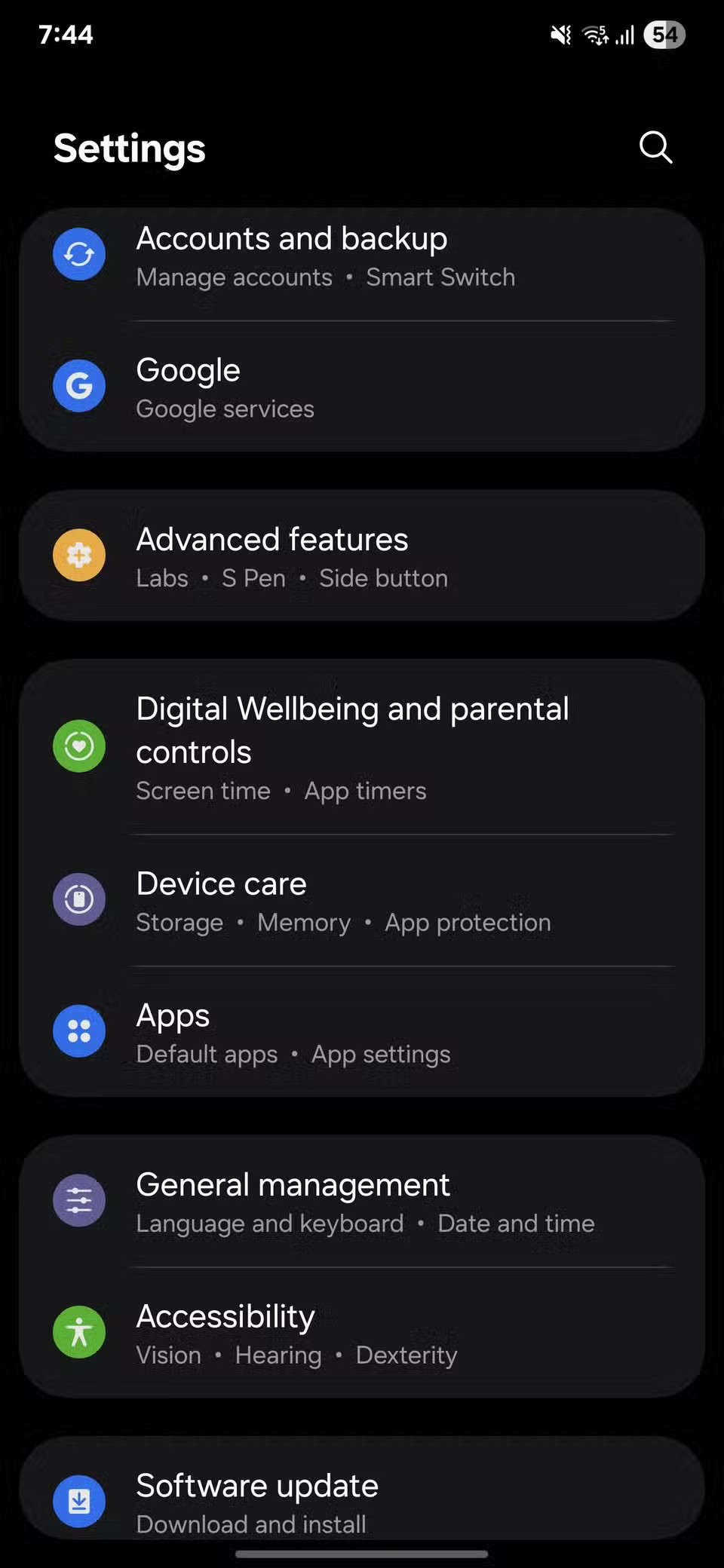
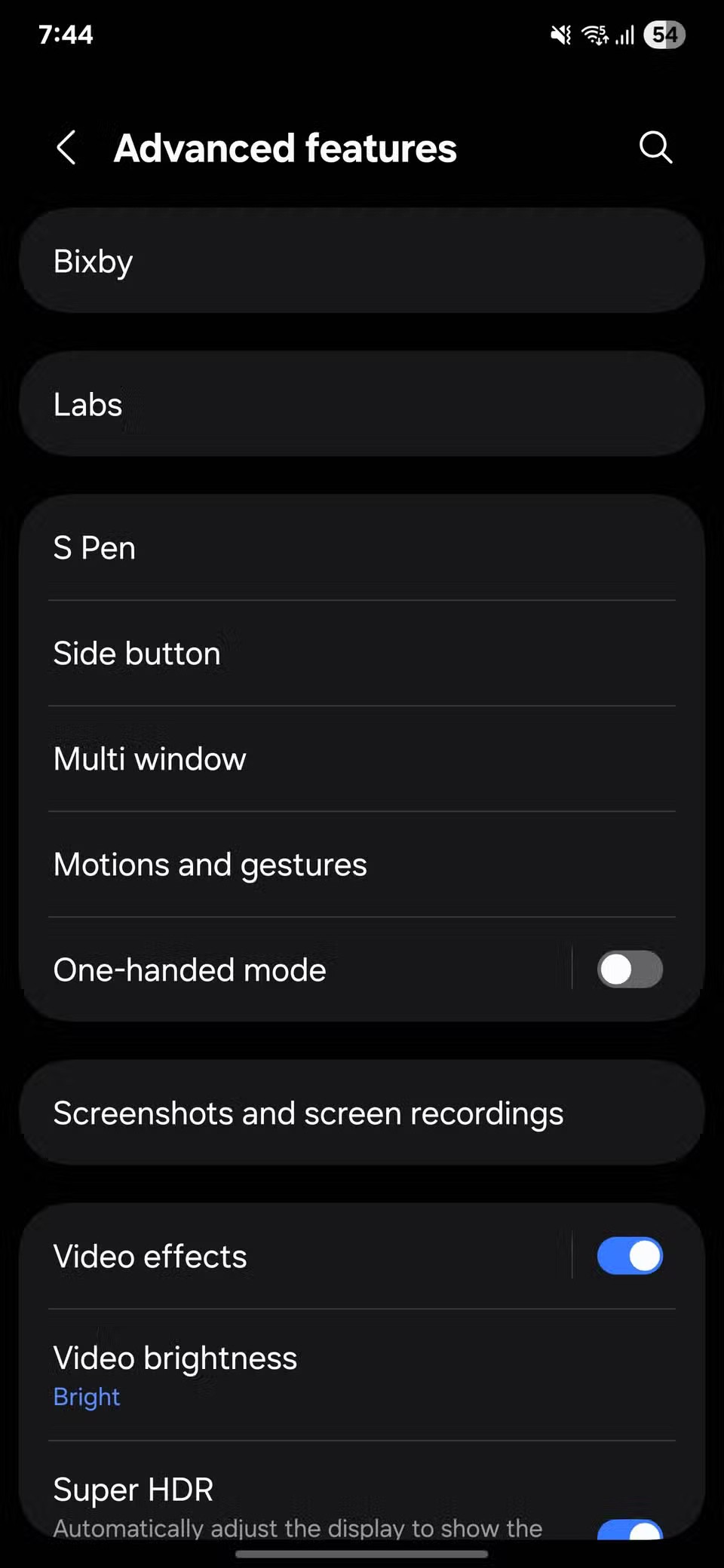
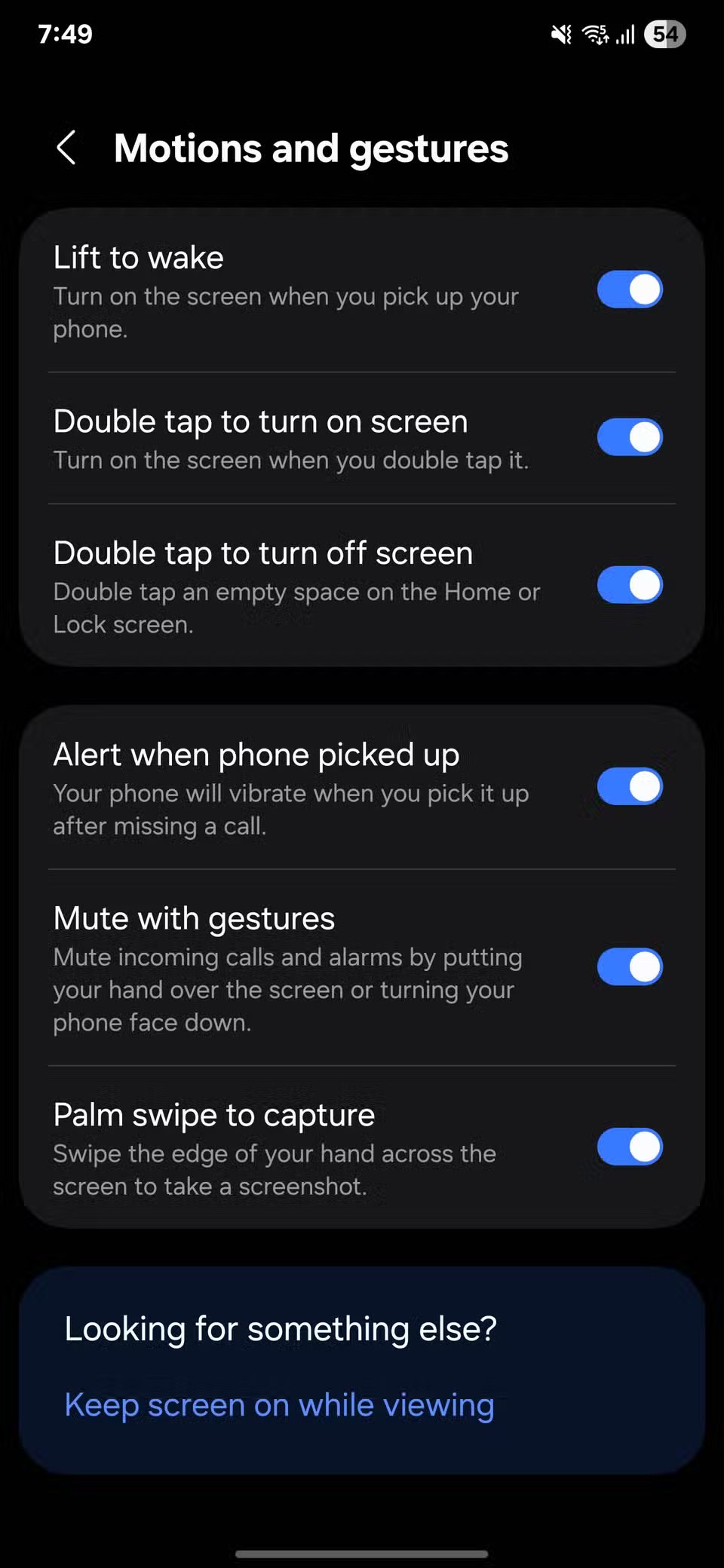
Tip : Sørg for, at sensorerne ikke er dækket af et stort cover eller en tyk skærmbeskytter; ellers kan de muligvis ikke genkendes problemfrit.
2. Svar hurtigere med Foreslåede svar
Nogle gange har du brug for at svare hurtigt uden at afbryde din tankegang. Samsung-tastaturet gør det nemmere ved at foreslå korte svar lige over de taster, du skriver.
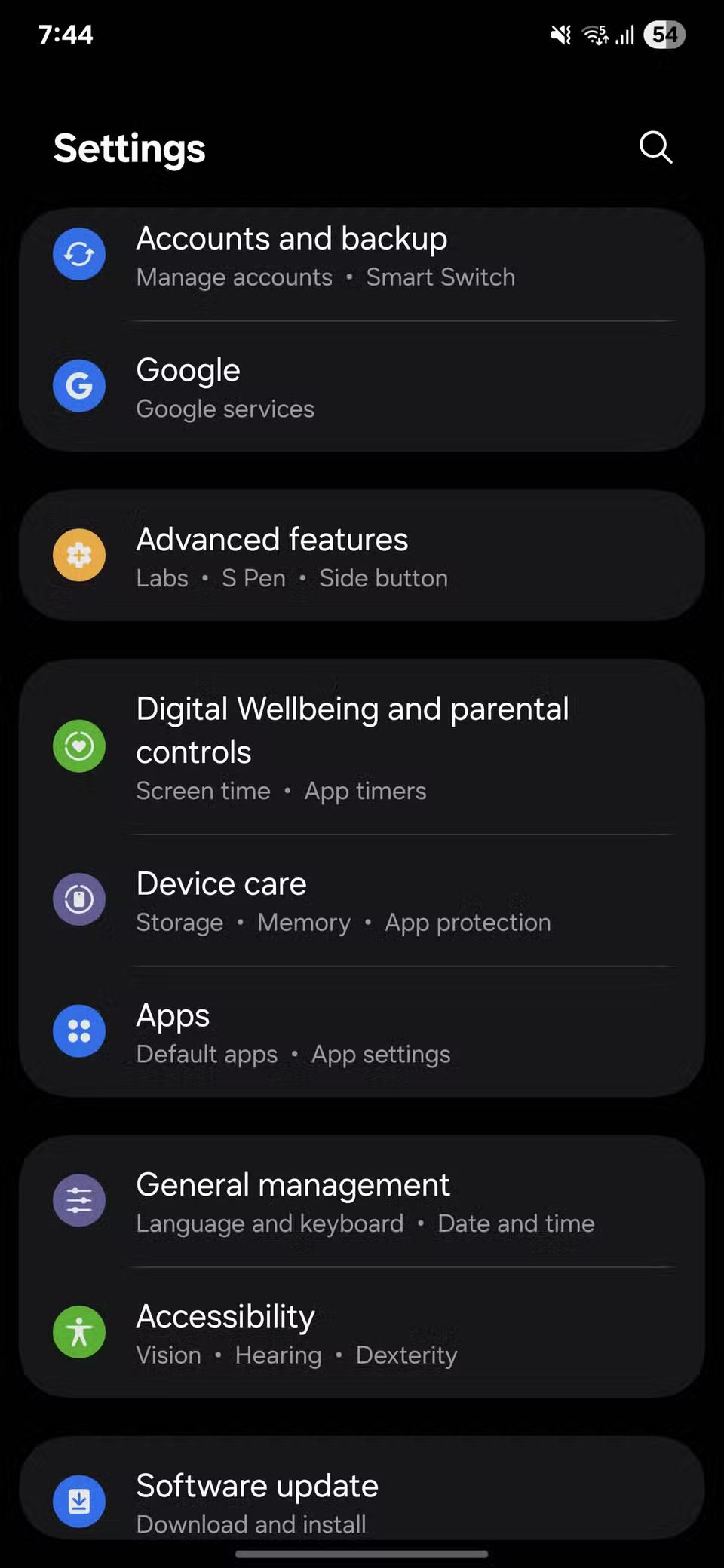
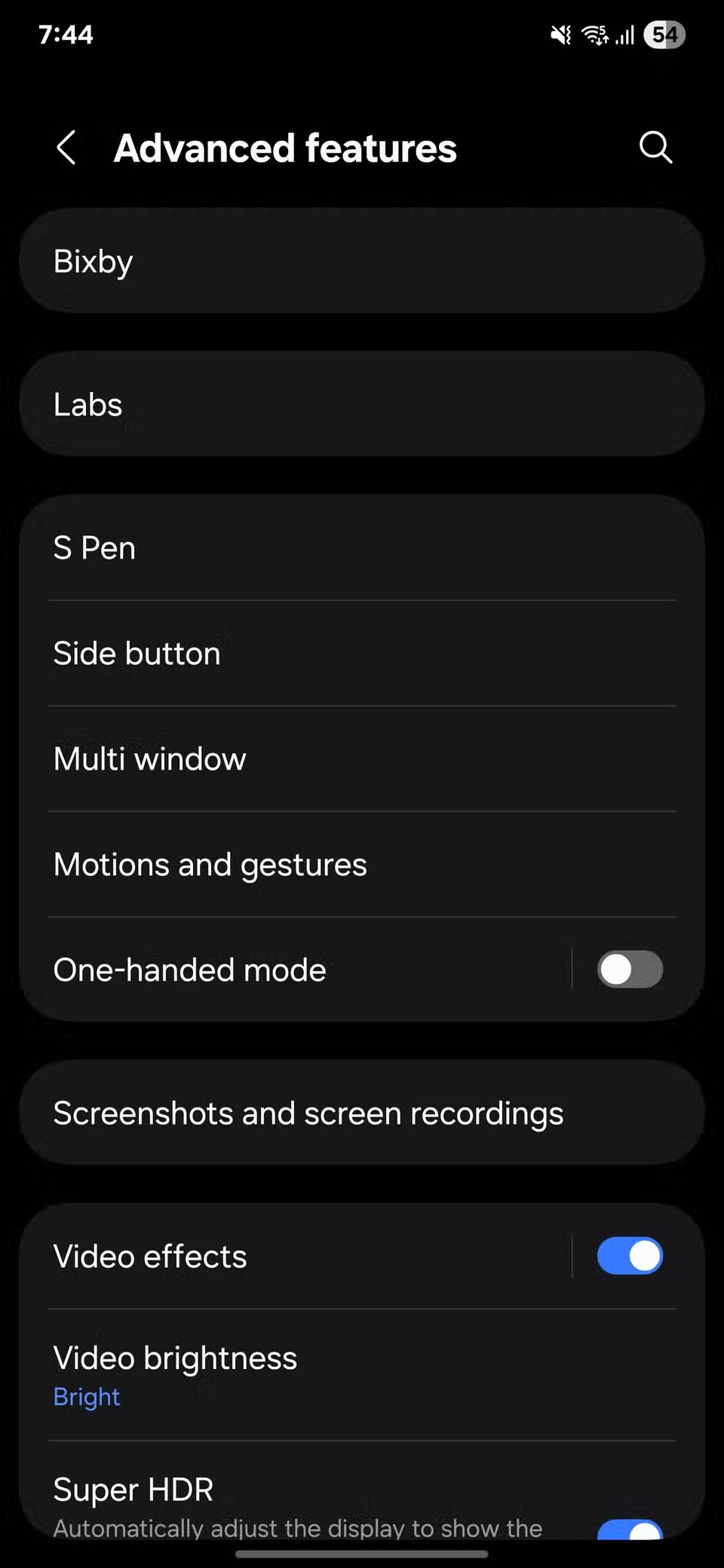
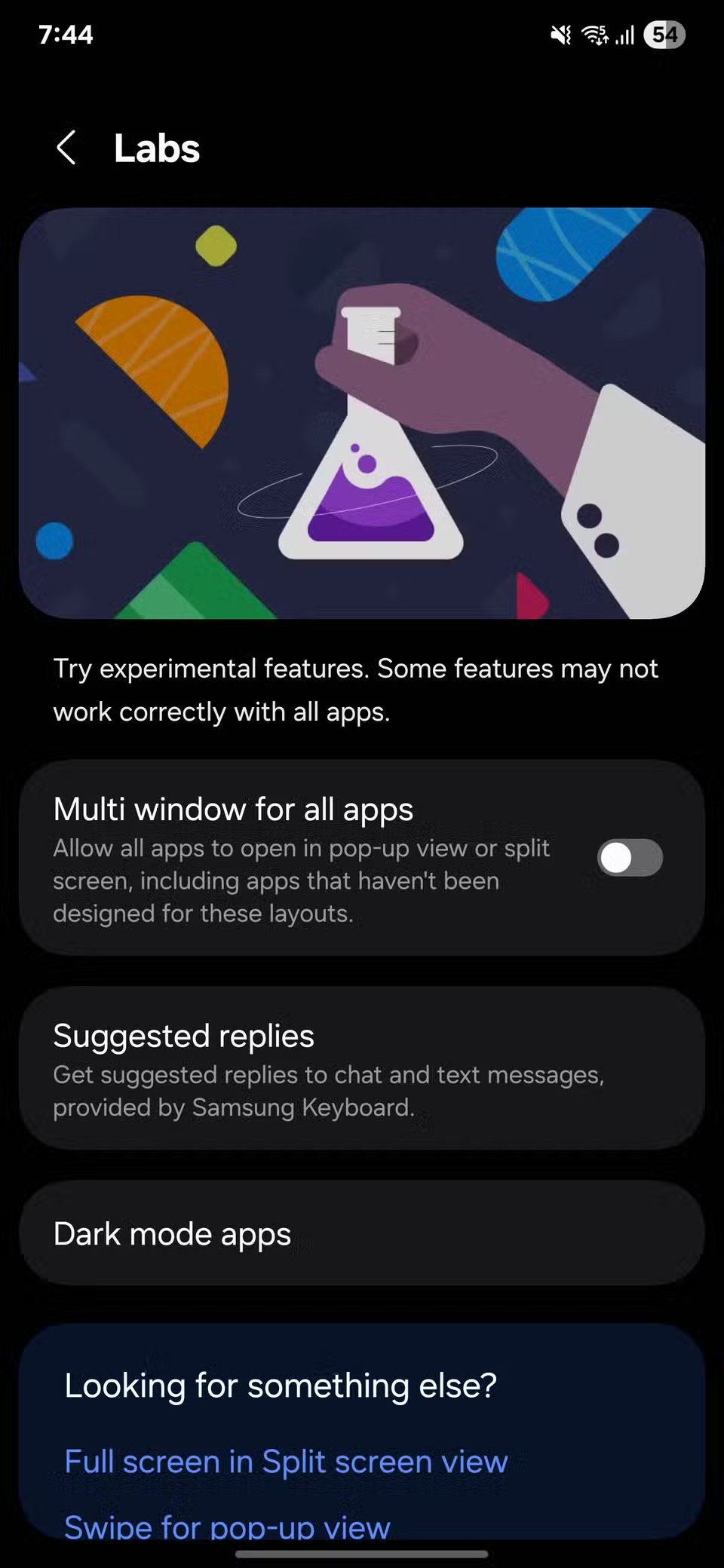
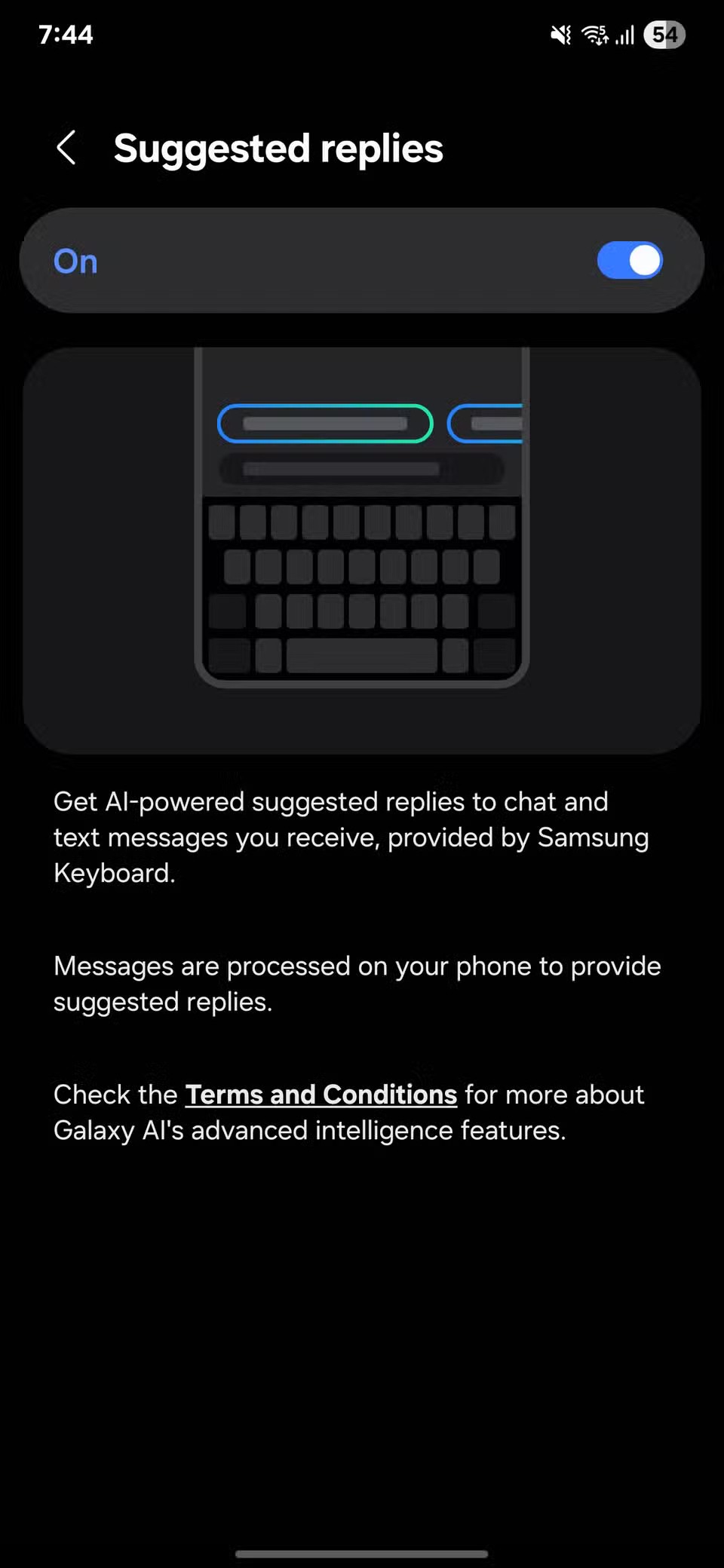
For at denne funktion kan fungere, skal Samsung-tastaturet være dit standardtastatur. Markér denne indstilling i Indstillinger > Generel administration > Tastaturliste og standard > Standardtastatur . Hvis du bruger et andet tastatur, vises forslag ikke i chatapps.
Du kan også tilføje den samme praktiske funktion til dine notifikationer, så du ikke engang behøver at åbne samtalen for at svare.
1. Spor ignorerede advarsler i notifikationshistorikken
Hvor mange gange har du swipet for hurtigt forbi en notifikation og derefter brugt de næste par minutter på at spekulere på, hvad du var gået glip af? Med Notifikationshistorik slået til er disse øjeblikke fortid. Din telefon gemmer en 24-timers alarmlog, så hvis du ved et uheld gik glip af en notifikation, kan du rulle tilbage og tjekke.
For at aktivere denne funktion skal du åbne Indstillinger , trykke på Notifikationer , derefter vælge Avancerede indstillinger og aktivere Notifikationshistorik . Derfra vil din telefon holde styr på notifikationer fra den foregående dag. Du kan trykke på et element for at hoppe til den app, som notifikationen kom fra, lidt ligesom at spole tilbage i dit notifikationspanel.
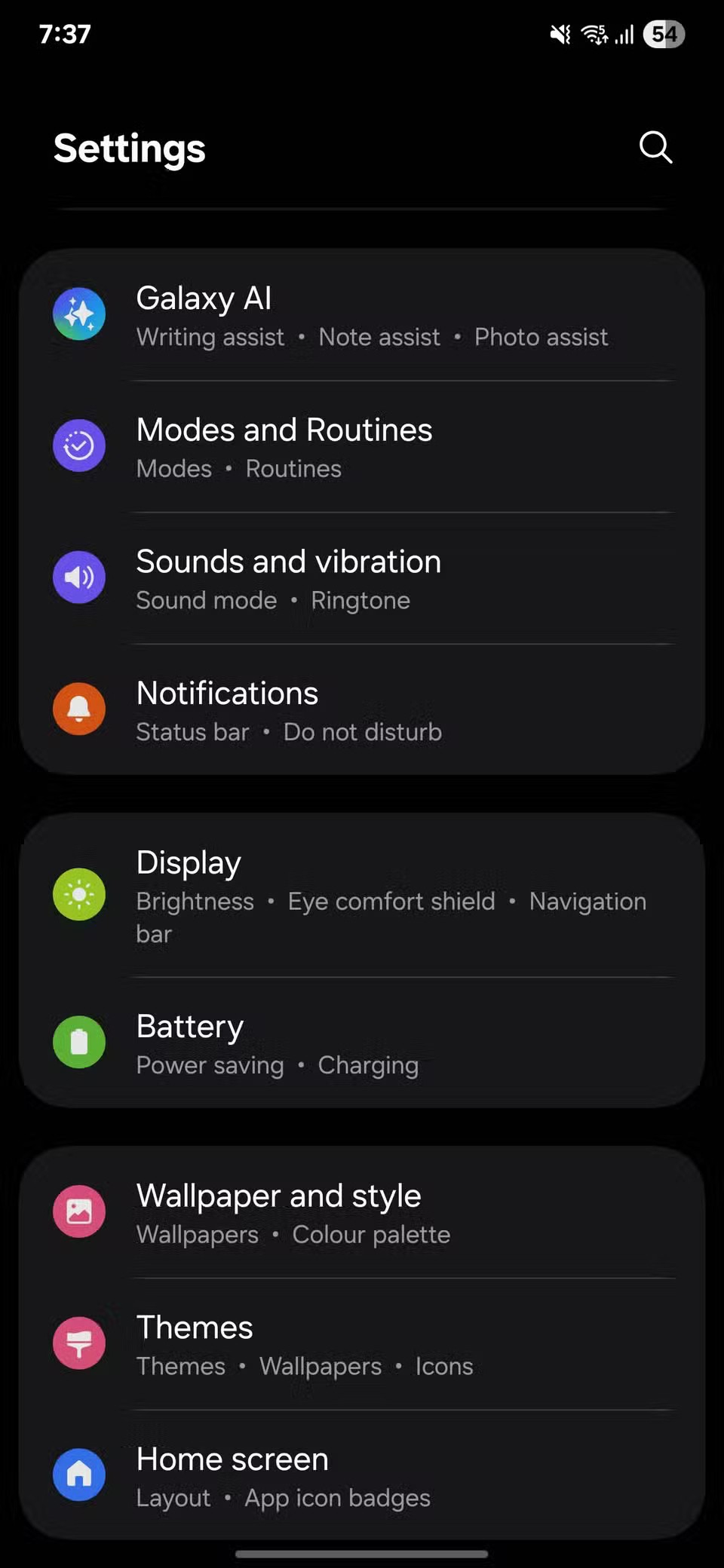
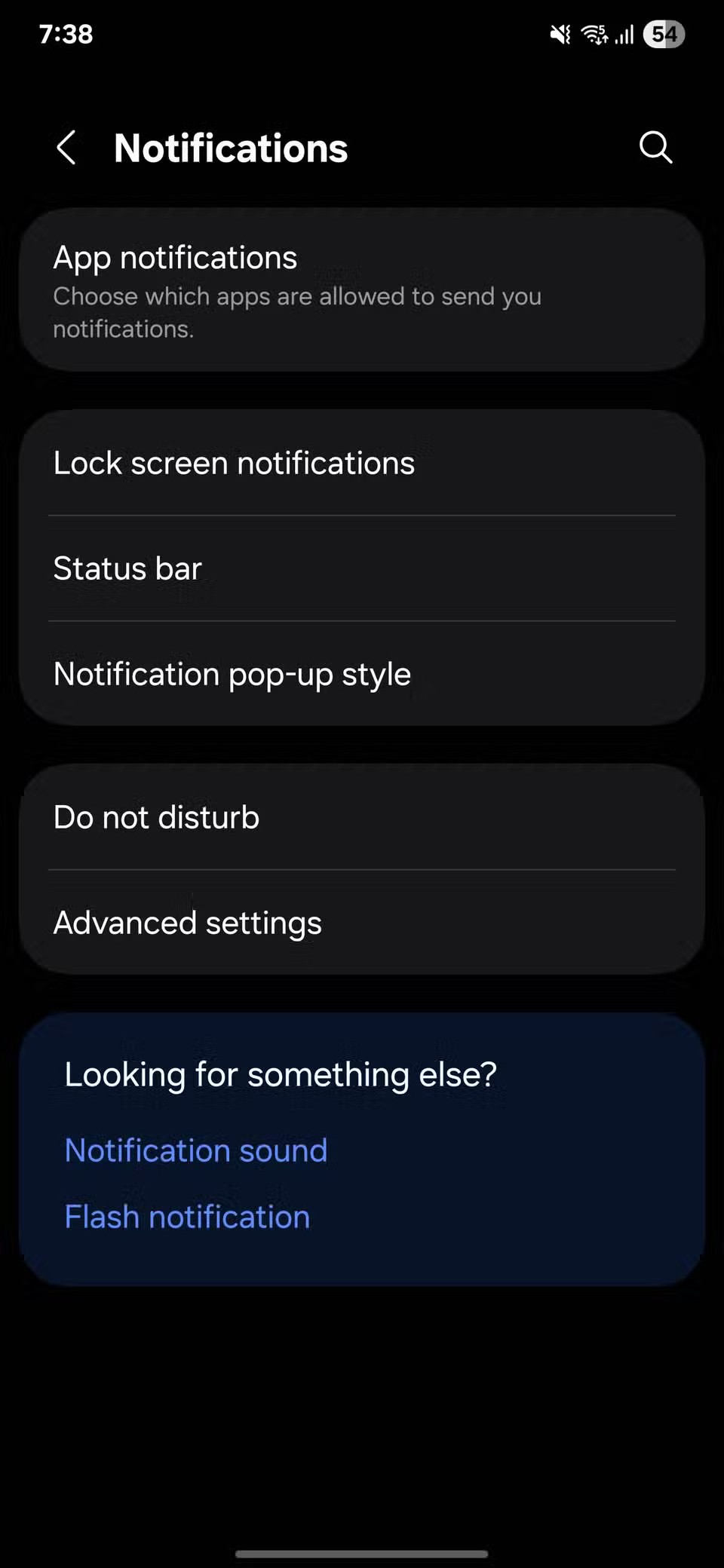
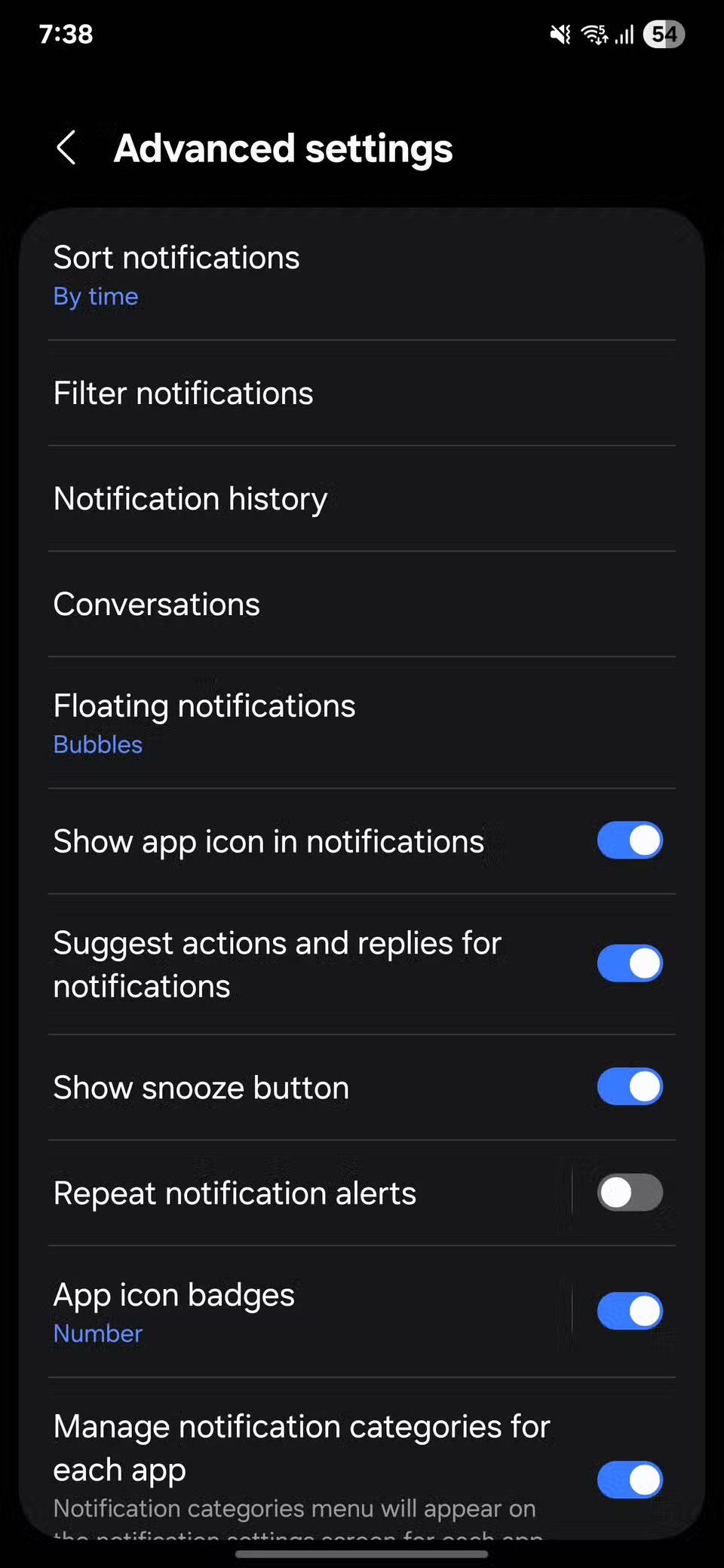
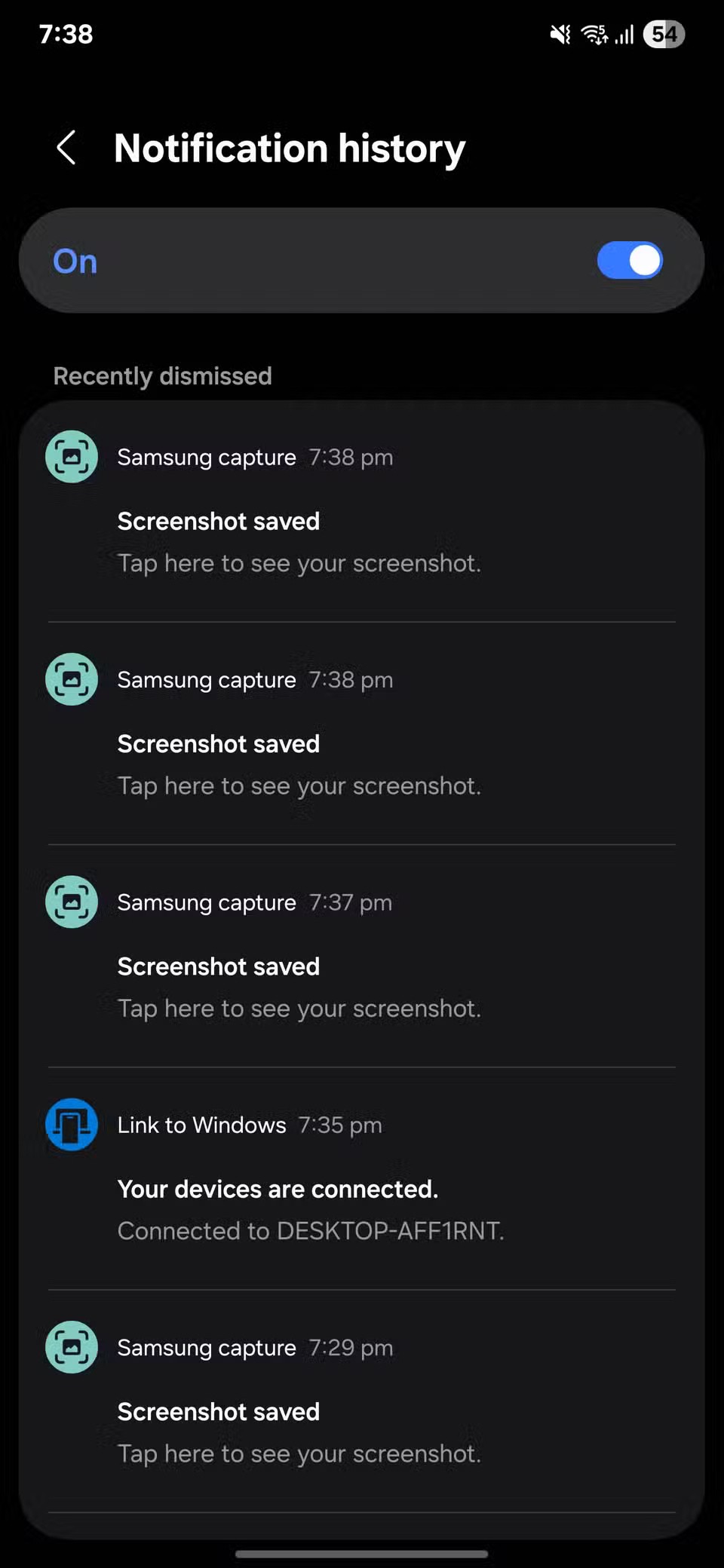
Efter at have rootet din Android-telefon har du fuld systemadgang og kan køre mange typer apps, der kræver root-adgang.
Knapperne på din Android-telefon er ikke kun til at justere lydstyrken eller vække skærmen. Med et par enkle justeringer kan de blive genveje til at tage et hurtigt billede, springe sange over, starte apps eller endda aktivere nødfunktioner.
Hvis du har glemt din bærbare computer på arbejdet, og du har en vigtig rapport, du skal sende til din chef, hvad skal du så gøre? Brug din smartphone. Endnu mere sofistikeret, forvandl din telefon til en computer for at multitaske lettere.
Android 16 har låseskærmswidgets, så du kan ændre låseskærmen, som du vil, hvilket gør låseskærmen meget mere nyttig.
Android Picture-in-Picture-tilstand hjælper dig med at formindske videoen og se den i billede-i-billede-tilstand, hvor du ser videoen i en anden brugerflade, så du kan lave andre ting.
Det bliver nemt at redigere videoer på Android takket være de bedste videoredigeringsapps og -software, som vi nævner i denne artikel. Sørg for, at du har smukke, magiske og stilfulde billeder, som du kan dele med venner på Facebook eller Instagram.
Android Debug Bridge (ADB) er et kraftfuldt og alsidigt værktøj, der giver dig mulighed for at gøre mange ting, f.eks. finde logfiler, installere og afinstallere apps, overføre filer, roote og flashe brugerdefinerede ROM'er og oprette sikkerhedskopier af enheden.
Med automatiske klik-applikationer behøver du ikke at gøre meget, når du spiller spil, bruger applikationer eller bruger opgaver, der er tilgængelige på enheden.
Selvom der ikke findes nogen magisk løsning, kan små ændringer i, hvordan du oplader, bruger og opbevarer din enhed, gøre en stor forskel i at bremse batterislid.
Den telefon, som mange elsker lige nu, er OnePlus 13, fordi den udover overlegen hardware også besidder en funktion, der har eksisteret i årtier: den infrarøde sensor (IR Blaster).
Google Play er praktisk, sikkert og fungerer godt for de fleste. Men der findes en hel verden af alternative appbutikker derude – nogle der tilbyder åbenhed, nogle der prioriterer privatliv, og nogle der bare er en sjov forandring.
TWRP giver brugerne mulighed for at gemme, installere, sikkerhedskopiere og gendanne firmware på deres enheder uden at bekymre sig om at påvirke enhedens tilstand, når de rooter, flasher eller installerer ny firmware på Android-enheder.
Hvis du tror, du kender din Galaxy-enhed godt, vil Good Lock vise dig, hvor meget mere den kan.
De fleste af os behandler vores smartphones opladningsport, som om dens eneste opgave er at holde batteriet i live. Men den lille port er meget kraftigere, end den giver den æren for.
Hvis du er træt af generiske tips, der aldrig virker, er her nogle, der stille og roligt har transformeret den måde, du tager billeder på.
De fleste børn foretrækker at lege frem for at studere. Disse mobilspil, der både er lærerige og underholdende, vil dog appellere til yngre børn.
Tjek Digital Wellbeing på din Samsung-telefon for at se, hvor meget tid du bruger på din telefon i løbet af dagen!
Falske opkaldsapplikationer hjælper dig med at oprette opkald fra din egen telefon for at undgå akavede og uønskede situationer.
Hvis du virkelig vil beskytte din telefon, er det tid til at begynde at låse din telefon for at forhindre tyveri samt beskytte den mod hacks og svindel.
USB-porten på din Samsung-telefon er til mere end blot opladning. Fra at forvandle din telefon til en stationær computer til at strømforsyne andre enheder, vil disse mindre kendte apps ændre den måde, du bruger din enhed på.
Efter at have rootet din Android-telefon har du fuld systemadgang og kan køre mange typer apps, der kræver root-adgang.
Knapperne på din Android-telefon er ikke kun til at justere lydstyrken eller vække skærmen. Med et par enkle justeringer kan de blive genveje til at tage et hurtigt billede, springe sange over, starte apps eller endda aktivere nødfunktioner.
Hvis du har glemt din bærbare computer på arbejdet, og du har en vigtig rapport, du skal sende til din chef, hvad skal du så gøre? Brug din smartphone. Endnu mere sofistikeret, forvandl din telefon til en computer for at multitaske lettere.
Android 16 har låseskærmswidgets, så du kan ændre låseskærmen, som du vil, hvilket gør låseskærmen meget mere nyttig.
Android Picture-in-Picture-tilstand hjælper dig med at formindske videoen og se den i billede-i-billede-tilstand, hvor du ser videoen i en anden brugerflade, så du kan lave andre ting.
Det bliver nemt at redigere videoer på Android takket være de bedste videoredigeringsapps og -software, som vi nævner i denne artikel. Sørg for, at du har smukke, magiske og stilfulde billeder, som du kan dele med venner på Facebook eller Instagram.
Android Debug Bridge (ADB) er et kraftfuldt og alsidigt værktøj, der giver dig mulighed for at gøre mange ting, f.eks. finde logfiler, installere og afinstallere apps, overføre filer, roote og flashe brugerdefinerede ROM'er og oprette sikkerhedskopier af enheden.
Med automatiske klik-applikationer behøver du ikke at gøre meget, når du spiller spil, bruger applikationer eller bruger opgaver, der er tilgængelige på enheden.
Selvom der ikke findes nogen magisk løsning, kan små ændringer i, hvordan du oplader, bruger og opbevarer din enhed, gøre en stor forskel i at bremse batterislid.
Den telefon, som mange elsker lige nu, er OnePlus 13, fordi den udover overlegen hardware også besidder en funktion, der har eksisteret i årtier: den infrarøde sensor (IR Blaster).
















